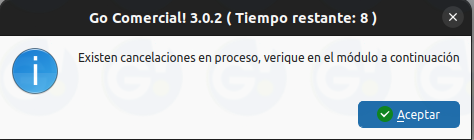Generales
Te presentamos funcionamientos generales del sistema.
Barra de herramientas
Todos los menus del sistema cuenta con una barra de herramientas, con acciones generales, las cuales mencionamos a continuación.

- Nuevo: Boton para crear un nuevo registro en el sistema. dependiendo del menu donde estemos, la información mostrada, sera diferente
- Edición: Boton para editar un registro seleccionado del listado, en caso de no tener ninguno seleccionado, no se abrira, en caso de tener seleccionado varios, solo se abriara el primer registro
- Baja: En algunos menus, se permitirá la baja masiva de los registros seleccionados, y en otros, únicamente se abrirá el formulario, para que posterior seleccionemos el botón eliminar, interno del formulario
- Informe: Botón en el cual, nos permitira, mostrar el listado de registros visibles, en diferentes formatos (impresion, pdf, html, previsualización)
En algunos menus, se encuentra otras opciones, las cuales serán válidas cuando seleccionemos registros de la lista.
- Timbrar: botón para timbrar los comprobantes, esto ahora tiempo al no tener que abrir cada comprobante y timbrarlo
- Descargar PDF: botón que descarga únicamente el PDF, el nombre será la serie y folio del documento
- Descargar comprobante: botón que permite la descarga de PDF y XML, el nombre de los archivos será la serie y folio del documento
- Cancelar: botón para cancelar masivamente, esta opción mostrara un formulario, para configurar todos los motivos de cancelación
- Enviar: botón para enviar los documentos PDF y XML, a los correos registrados de los clientes.
- Descargar acuse: al cancelar los documentos, se guarda un acuse, este acuse puede ser descargado con este botón
Busqueda avanzada
Todos los menus, cuenta con un icono de unos binoculares, este icono, nos permite realizar una busqueda mas detalla, en caso de ser requerido, en general algunas cuentan con busqueda por periodo de fechas, estados, tipo de busqueda (Trozos, palabras, nombre, codigo, etc.) o bien por algun tipo de contacto (cliente, proveedor, agente).
Exportación
Todas nuestras rejillas (listados), son exportables en 4 formatos (txt, csv, excel, html) y son funcionales para los diferentes sistemas operativos.
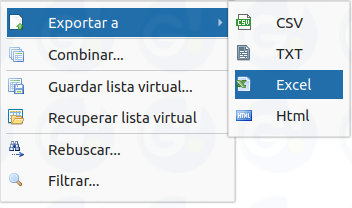
Separadores de formularios
En los documentos, existen varias pestañas generales, las cuales son:
- Detalle: contendra información, del documento (en algunos casos direccion, uso cfdi, forma de pago, moneda, etc y en otros solo el almacen)
- Partidas: Aqui capturaremos el detalle del documento, es decir, todos aquellos articulos que contendra el documento generado.
- Observaciones: Pestaña en el cual podremos captura información adicional al documento, podremos escribir toda la información que necesitemos, sin ningun limite de captura.
- Generar: en esta pestaña podremos generar documentos a partir del documento en curso (por ejemplo: si tenemos un presupuesto, este lo podemos convertir a una factura, especificando las partidas que contendra y en dado caso las cantidades que contendra el nuevo documento)
- Trazabilidad: esta pestaña se encontrara en aquellos documentos que fueron generados a partir de otros o bien si el mismo documento se genero en otro.
- Auditoria: en esta pestaña encontraremos información referente al alta, modificación, desactivación, timbrado o cancelacion de los registros, referente al usuario y la fecha en la cual se realizo el evento.
Botón opciones
En todos los documentos se encuentra un boton de opciones, en el cual podemos encontrar las siguientes opciones
- Enviar: Nos permite enviar los documento al correo electronico del contacto, previamente debemos configurar la cuenta de correo en el aplicativo (Configuración de correo)
- Imprimir: Podemos imprimir el documento directamente a una impresora, aqui se nos mostrará una ventana de selección de la impresora.
- Previsualizar: Esta opción nos permite ver nuestro documento, antes de imprimirlo o enviarlo
- Descargar PDF: Permite descargar el documento en formato PDF, al descargar nos pedira seleccionar el directorio donde se guardara el archivo, por defecto el nombre que toma es la serie y folio
- Cancelar: Podemos invalidar un documento, en caso de que presente algun inconveniente, recomendamos utilizar esta opción, en vez, de eliminar el documento, esto con el proposito de mantener un historico y que la serie y folio se mantengan, en caso de ser un documento fiscal, debemos completar el proceso de cancelacion, el cual se cancelara alte la autoridad fiscal, en caso contrario se invalidara el documento internamente. La cancelación bloquea el documento y no se nos permite modificarlo.
Notificaciones
En el sistema se presentan varios tipos de notificaciones, que se muestran independientemente que usuario acceda al sistema, estos mensajes proporcionan información importante, por tal motivo, invitamos a leerlos con tranquilidad
- Notificaciones: En determinados momentos, al iniciar el aplicativo, se mostrara una ventana, indicando un mensaje, este mensaje puede ser variado, por ejemplo: cierre de oficinas, avisos por nuevos cambios o actualizaciones en el sistema, intermitencias en el servicio, estos mensajes se mostraran de forma aleatoria en caso de ser varios, pero podemos desactivarlas seleccionando "No mostrar nuevamente"(1) y para cerrar el botón aceptar(2)
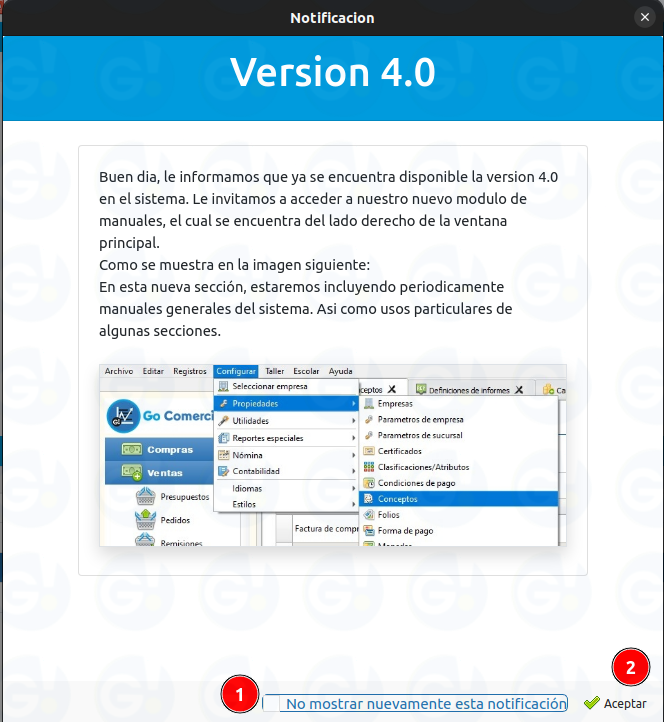
- Certificados por vencer o vencidos: Los certificados emitidos por el SAT, tienen una vigencia de cuatro años, por lo tanto se deben generar nuevos, por ello en el sistema, al abrir, se mostrara un mensaje, donde se describira si el certificado esta a X dias de vencer o ya vencio. Por defecto, los mensajes de certificados comenzarán a mostrarse 30 dias antes del vencimiento, para tener tiempo suficiente de tramitar uno nuevo.
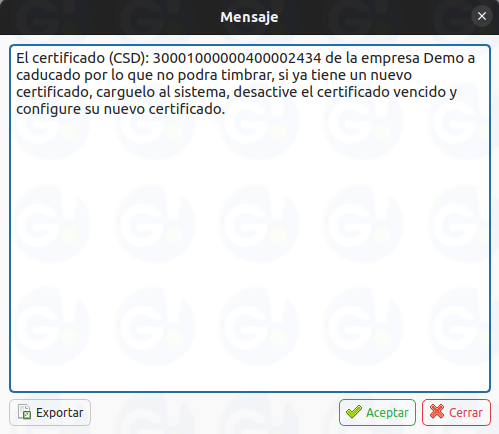
- Cancelaciones pendientes: Este mensaje se mostrará cuando existan cancelaciones pendientes de verificacion, se muestra para que se de un seguimiento a todos los comprobantes por cancelar. Para saber mas vea Cancelaciones pendientes y por confirmar